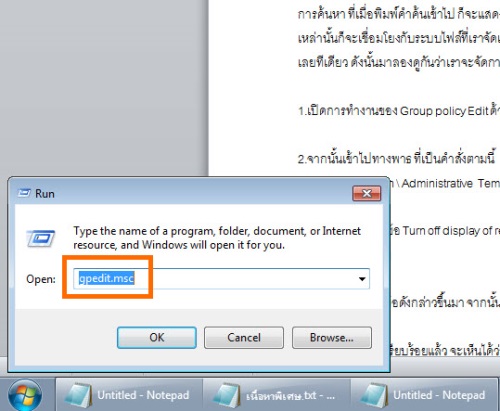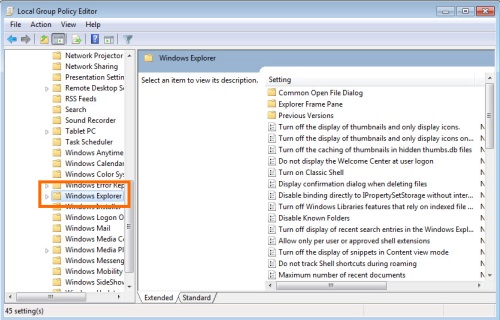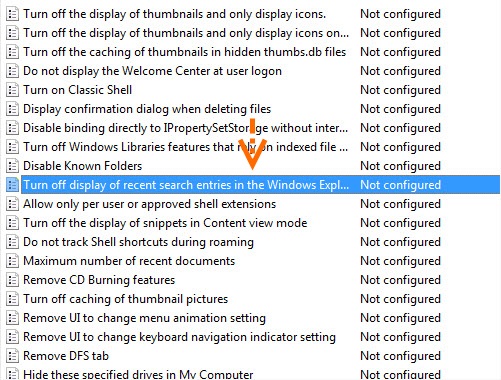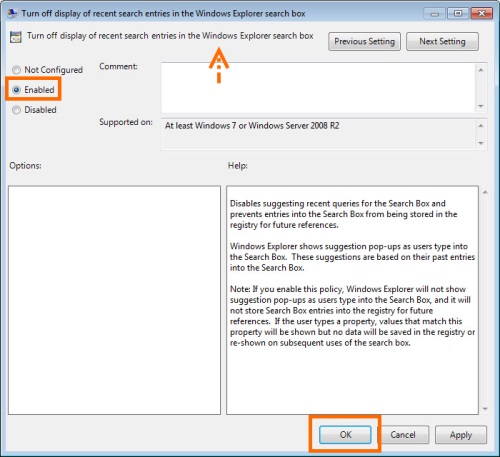ในการสืบค้นหรือค้นหาสิ่งต่างๆ ที่อยู่ภายในเครื่องนั้น อาจเป็นช่องทางหนึ่งที่ทำให้บางคนเข้ามาแอบดูข้อมูลในเครื่องเราได้ในเบื้องต้นหรือแอบเข้ามาขโมยข้อมูลบางอย่างจากเราไปได้ง่ายๆ โดยต้นตอที่สำคัญก็คือ ในเรื่องของ File search หรือหน้าต่างการค้นหา ที่เมื่อพิมพ์คำค้นเข้าไป ก็จะแสดงข้อมูลที่เคยใช้เป็นคำต้นหาออกมาให้เห็นมากมายเลยทีเดียว ซึ่งแน่นอนว่าคำเหล่านั้นก็จะเชื่อมโยงกับระบบไฟล์ที่เราจัดเก็บเอาไว้ หากเป็นผู้ไม่หวังดีก็อาจจะทำให้เกิดความสูญเสียในการใช้งานได้ไม่น้อยเลยทีเดียว ดังนั้นมาลองดูกันว่าเราจะจัดการหรือป้องกันสิ่งเหล่านี้ได้อย่างไรกันบ้าง
User Configuration \ Administrative Templates \ Windows Components \ Windows Explorer
จากนั้นเมื่อเปลี่ยนเรียบร้อยแล้ว จะเห็นได้ว่าเมื่อมีการ Search หรือการค้นหาไปแล้ว ครั้งต่อไปก็จะไม่ปรากฏคำค้นต่างๆ ให้ได้เห็นอีก ซึ่งข้อดีก็คือ คนที่เข้ามาใช้เครื่องเราก็จะไม่ทราบได้ว่าปกติเราค้นหาสิ่งใด แต่ข้อสังเกตคือ เราต้องมาพิมพ์ใหม่ทุกครั้งในการค้นหาข้อมูลจากคำเดิมๆ นั่นเอง